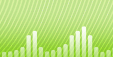Comment puis-je convertir un WMV en AVI ?
Introduction.
WMV signifie Windows Media Video. C'est un codec vidéo développé par Microsoft pour concurrencer les autres codecs vidéo comme DivX, Xvid, RealVideo. Il est largement utilisé par différents services en ligne qui fournissent le streaming vidéo, et le flux WMV lui-même peut être encapsulé dans le format ASF protégé. Cependant, de nombreux fichiers vidéo WMV sont disponibles gratuitement.
Si vous avez besoin qu'un tel fichier soit lu par votre lecteur DVD, et que ce dernier ne prend pas en charge le format WMV, vous pouvez convertir le fichier en fichier AVI. Cela peut être fait avec l'aide de Movavi Video Converter.
Étape 1 : Télécharger et installer le programme.
Télécharger Movavi Video Converter vers un emplacement connu. Exécutez le programme d'installation et suivez les instructions à l'écran pour l'installer.
Étape 2 : Démarrer le programme. Ouvrir votre fichier WMV.
Lancez Movavi Video Converter.
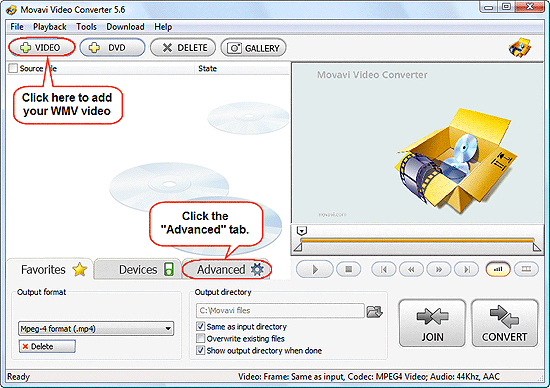
Cliquez sur le grand bouton "+ VIDEO" sur la barre d'outils pour ajouter votre(vos) fichier(s) WMV. Le programme vous permet de traiter par lots plusieurs fichiers, donc vous pouvez ajouter de nombreux fichiers WMV simultanément.
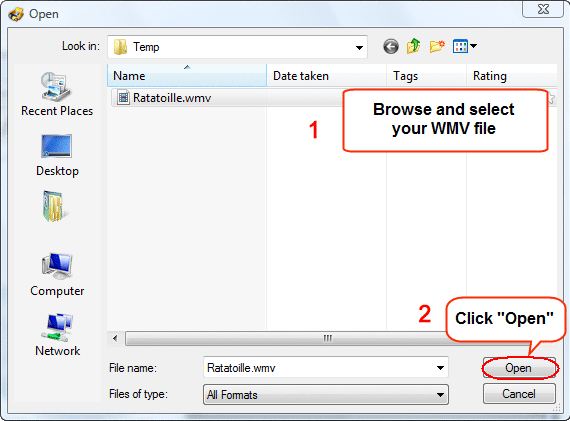
Dans la boite de dialogue habituelle "Ouvrir" (Open) de Windows, naviguez jusqu'au au dossier dans lequel vos fichiers vidéo sont stockés, sélectionnez celui que vous souhaitez convertir, cliquez sur "Ouvrir" (Open).
Étape 3 : Convertir un WMV en AVI.
Le fichier sera ajouté à la liste de conversion. Vous pouvez le prévisualiser en utilisant le lecteur intégré. Il est également possible de définir un point de début et de fin, si vous n'avez pas l'intention de convertir le fichier en entier.
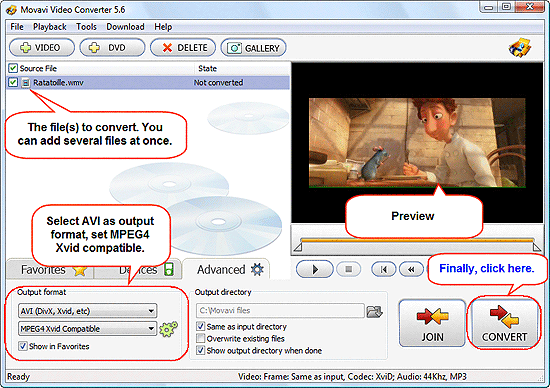
Dans la partie inférieure de la fenêtre, allez à l'onglet "Avancé" (Advanced). Dans la zone "Format de sortie" (Output format), sélectionnez "AVI (Divx, Xvid, etc)" de la première liste déroulante, et "Compatible MPEG4 Xvid" (MPEG4 Xvid Compatible) de la seconde. Le programme utilisera automatiquement le meilleur mode de qualité de conversion. Si vous n'avez pas besoin de qualité et que vous souhaitez simplement une conversion rapide, vous pouvez modifier les paramètres en cliquant sur les roues dentées sur la droite.
Par défaut, le fichier de sortie est enregistré dans le même dossier où votre fichier d'origine est stocké. Pour définir un autre emplacement, décochez simplement la case correspondante dans la zone "Répertoire de sortie" (Output directory) et naviguez jusqu'à un autre dossier.
Enfin, cliquez sur le grand bouton "CONVERTIR" (CONVERT) dans le coin inférieur droit du programme.
La conversion d'une vidéo est un processus lent, en particulier avec la meilleure qualité possible, vous pouvez donc simplement la laisser s'exécuter en arrière-plan.
La version d'essai de Movavi Video Converter convertit seulement 30% d'un fichier. Si vous êtes satisfait de ses fonctionnalités, vous pouvez acheter une version complète et supprimer toutes les restrictions avec vos données d'enregistrement.
Recherche
Semblable
Articles et Revues
- Comment puis-je convertir un FLAC en MP3 ? J'ai besoin d'un convertisseur FLAC
- Comment convertir un fichier AVI en MOV ?
- Comment convertir un fichier AAC en MP3 gratuitement ?
- Comment télécharger une pochette d'album MP3 ?
- Comment puis-je fusionner des fichiers vidéo ?
- Comment puis-je convertir un DVD en MP4 ?
- Comment puis-je enregistrer à partir d'un microphone ?
- Comment afficher les couvertures de film sur les lecteurs Dune HD ?
- Comment joindre des fichiers MP3 ?
- Comment puis-je convertir un MIDI en MP3 ?